百度网盘内容怎么下载到电脑 如何将百度网盘上的文件下载到电脑
更新时间:2023-11-26 08:42:05作者:yang
百度网盘内容怎么下载到电脑,在现代科技发达的今天,互联网成为了人们获取信息和共享资源的重要渠道,而其中百度网盘作为一款备受欢迎的云存储工具,给用户提供了便捷的文件存储和分享方式。对于一些新手用户来说,可能会不太清楚如何将百度网盘上的文件下载到电脑。下面将介绍一些简单的方法,帮助用户顺利将百度网盘的内容下载到电脑,以便更方便地管理和使用所需的文件。无论是个人用户还是企业用户,都可通过以下步骤轻松实现。
具体方法:
1.首先打开电脑桌面上的百度网盘
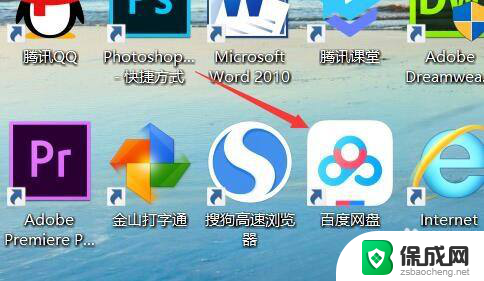
2.进入到百度网盘,点击“我的网盘”,选择文件夹
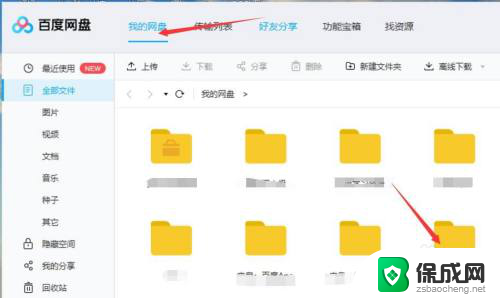
3.点击文件夹,选择要保存的文件,点击鼠标右键,跳出菜单栏,点击“下载”
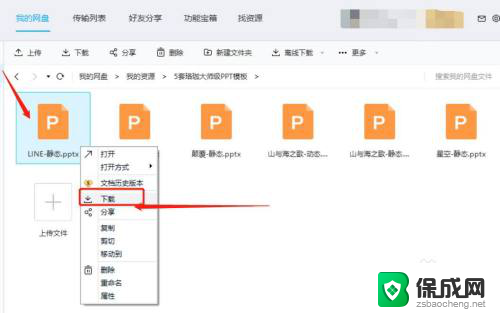
4.会跳出提示页面,点击“浏览”选项
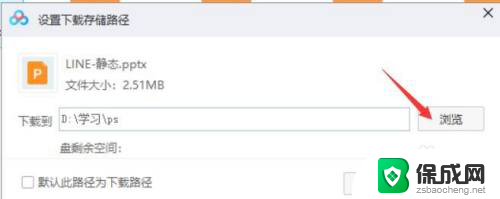
5.选择桌面,点击“确定”
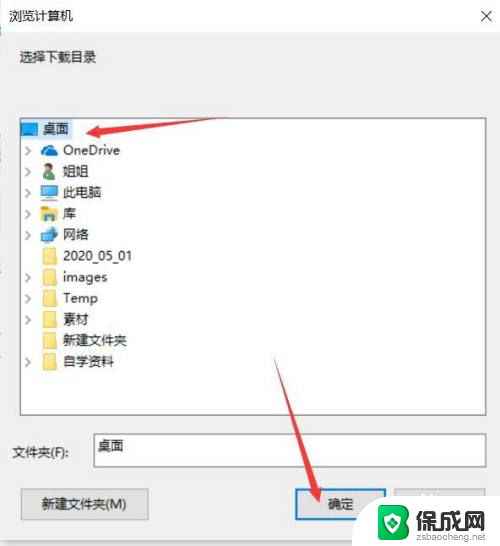
6.返回跳出的提示页面,点击“下载”
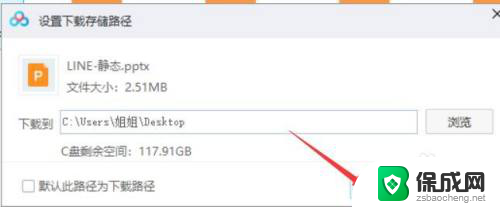
7.最后,在百度网盘的传输列表上。就能看到文件下载的进度了,之后就可以在桌面上看得到。
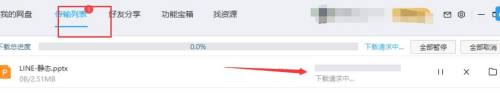
以上就是百度网盘内容怎么下载到电脑的全部内容,有遇到这种情况的用户可以按照小编的方法来进行解决,希望能够帮助到大家。
百度网盘内容怎么下载到电脑 如何将百度网盘上的文件下载到电脑相关教程
-
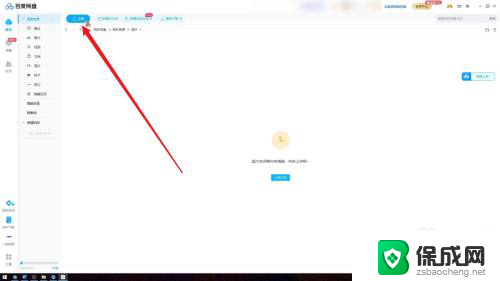 文件上传百度网盘怎么操作 百度网盘如何上传文件
文件上传百度网盘怎么操作 百度网盘如何上传文件2024-01-01
-
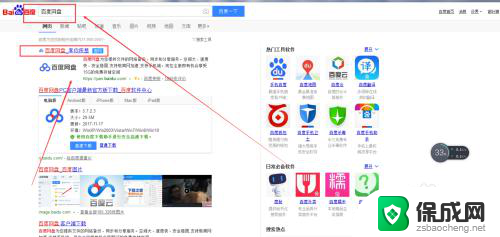 百度网盘在电脑上怎么使用 百度网盘使用教程
百度网盘在电脑上怎么使用 百度网盘使用教程2024-07-10
-
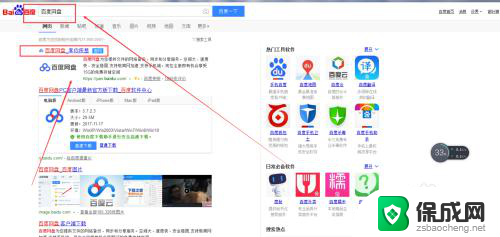 电脑百度网盘怎么用 百度网盘的使用方法
电脑百度网盘怎么用 百度网盘的使用方法2024-04-05
-
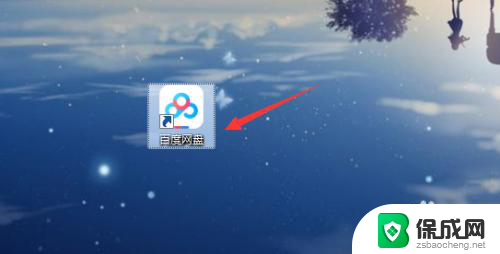 百度网盘文件怎么删除 怎么清理电脑百度网盘不要的文件
百度网盘文件怎么删除 怎么清理电脑百度网盘不要的文件2024-04-11
-
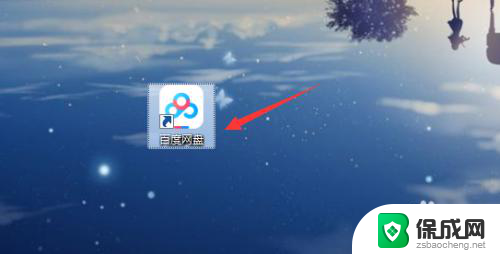 怎样删除网盘文件 百度网盘电脑版怎么删除不需要的文件
怎样删除网盘文件 百度网盘电脑版怎么删除不需要的文件2024-04-03
-
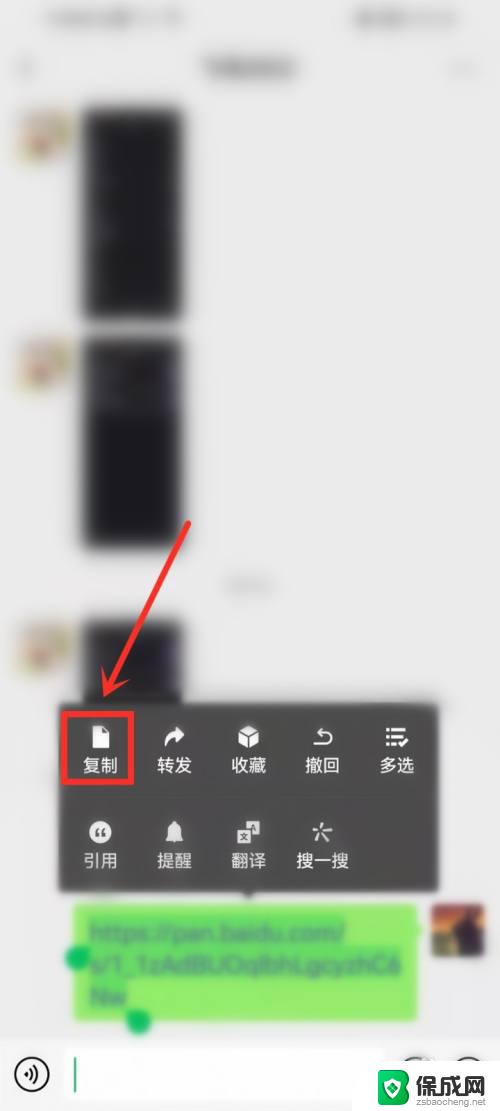 在百度网盘里怎么打开链接 手机百度网盘链接如何打开
在百度网盘里怎么打开链接 手机百度网盘链接如何打开2023-09-26
电脑教程推荐